Winmail 6.1 版本以后,升级了后台 LDAP 模块,支持浏览功能,可以实现 Office Outlook 客户端,无需安装插件,通过增加 LDAP 帐号方式直接访问 Winmail 服务器上的"公用地址簿"。
此功能要求:
Winmail 版本 6.1 或更高,试用版、标准版、企业版、白金版支持。基础版不支持。Office Outlook 版本从 2003-2016 都可以。
外网使用需要将 LDAP 的端口 389 映射出去。
本文设置环境:
Outlook版本:Office 2013
Winmail版本:6.1
Winmail管理工具中系统服务LDAP服务端口:389
Winmail的服务器地址:mail.magicwinmail.com
用户名:a@magicwinmail.com
Outlook 直接访问 Winmail 公用地址簿
一、新增 LDAP 帐号
- 在Outlook中点击“打开”-“账户设置”-“通讯簿”中,新增 LDAP 帐号。
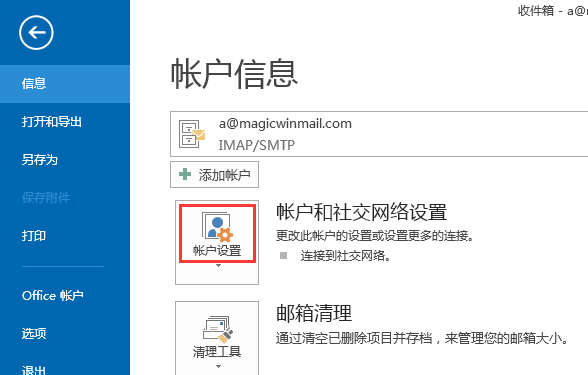
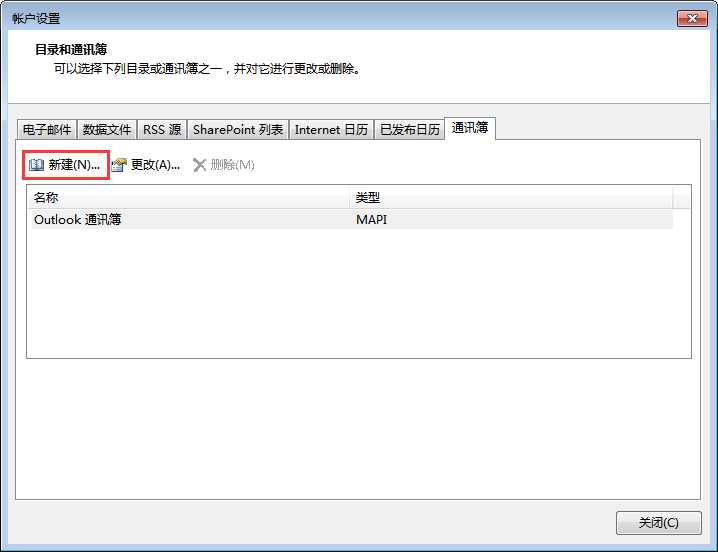
- 选择“Internet目录服务(LDAP)”。
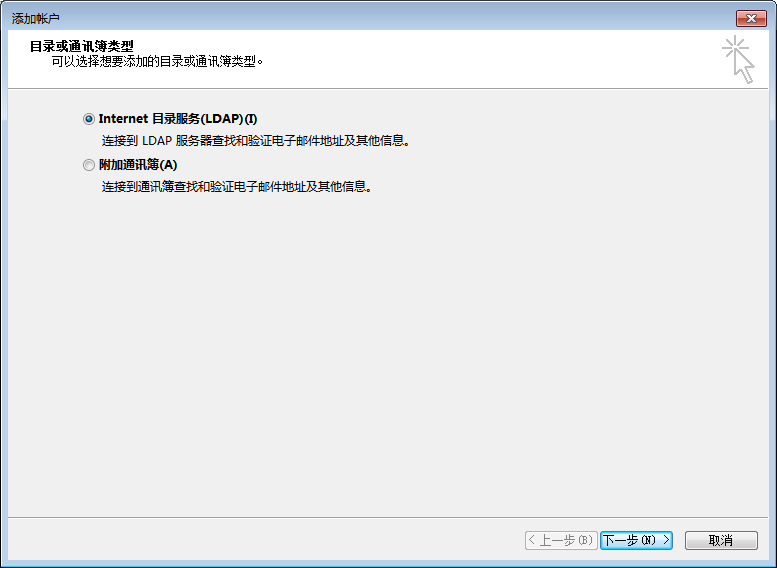
- 如服务器 webmail 访问地址为 http://mail.magicwinmail.com:6080,则服务器名称使用:mail.magicwinmail.com,注意不要加6080的端口号。
选择此服务器要求我登录:主域名下的用户使用用户名 a,普通域的用户名使用邮件地址 a@magicwinmail.com,输入用户邮箱密码。
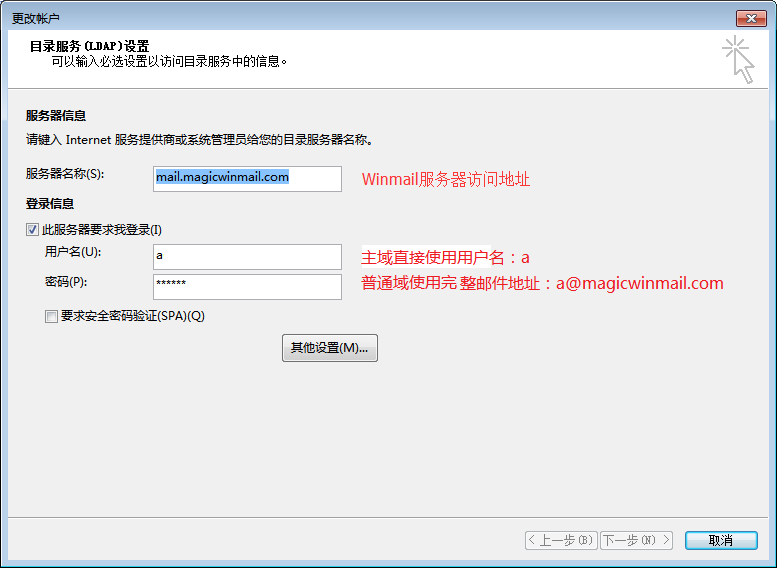
- 点击“其他设置”, 设置显示名称,可以使用"公司邮件公用地址簿"等,本文使用 "Winmail LDAP 联系人";再配置端口和浏览功能。本例中 LDAP 服务器的端口是默认的 389,如果在实际使用时,Winmail管理工具》系统设置》系统服务》LDAP的服务器端口有修改,请使用指定的端口。

- 打开“搜索”选项卡,把浏览-“启用浏览(需要服务器支持)”的选项勾选。

- 完成账户设置,一定要重启一下 Outlook 程序。
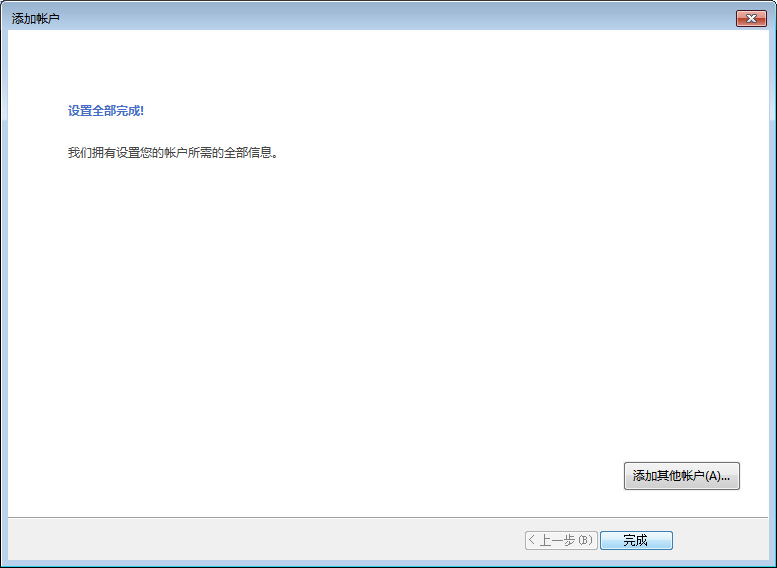
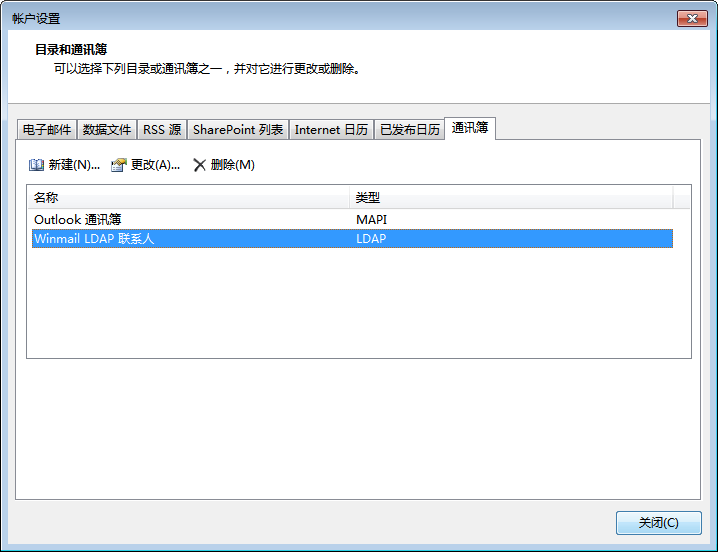
二、Outlook 写信使用地址簿
- “新建”邮件后,在写邮件界面中点击“收件人”“抄送”“密件抄送”时,跳出的地址簿中选项。
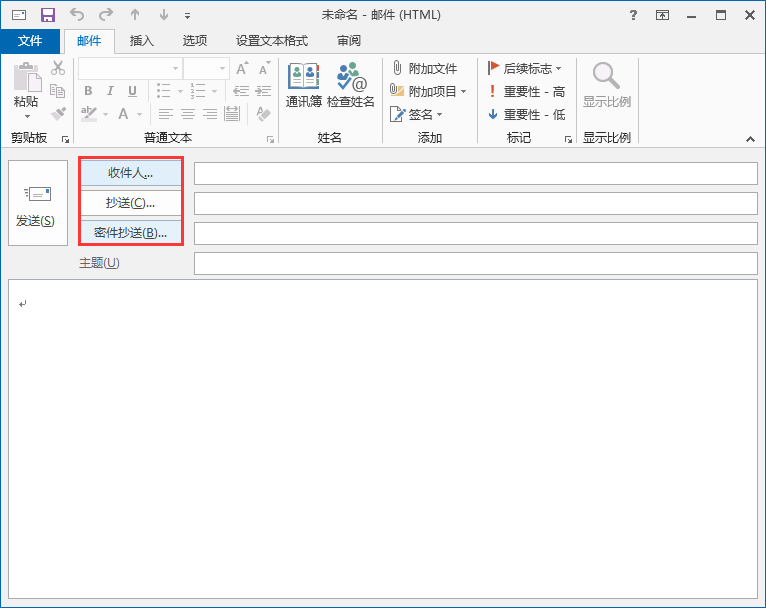
- 在“通讯簿”的下拉列表中选择“其他通讯簿”中选择 mail.magicwinmail.com
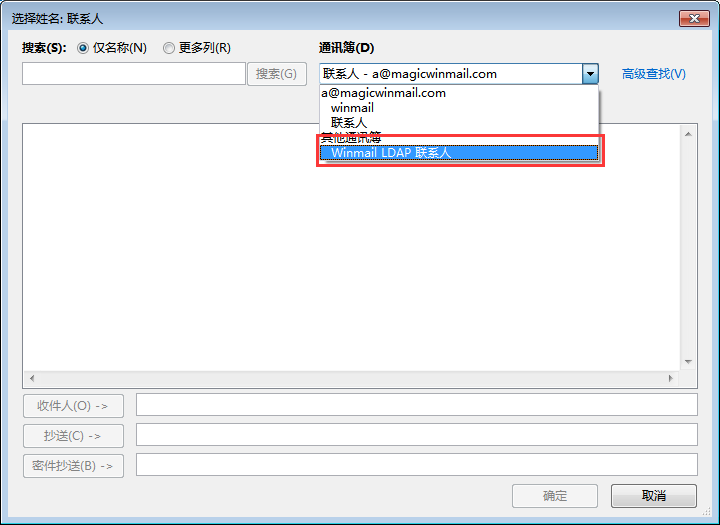
- 打开后可以看到对应的"公用地址簿"中的联系人,可以自动列出全部联系人,也可以输入关键字搜索。
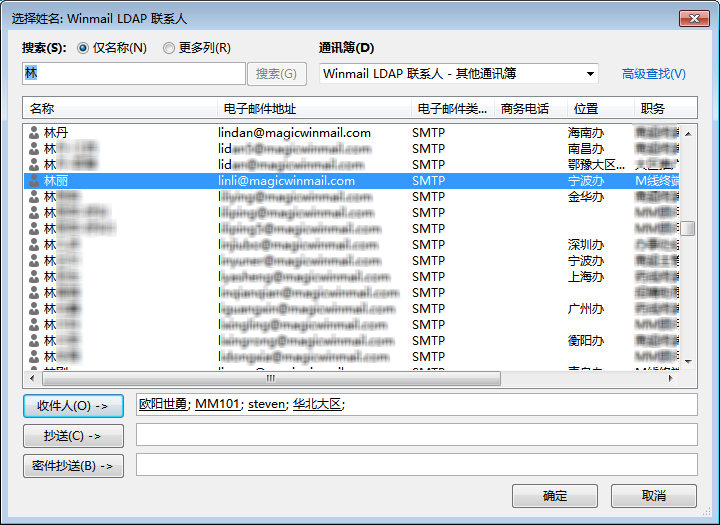
- 如果出现如下错误,请重新检查 LDAP 账户设置中的用户名是否使用的是完整的邮件地址,密码是否正常。用户状态是正常。用户是否加入公用地址簿,是有查看公用地址簿的权限
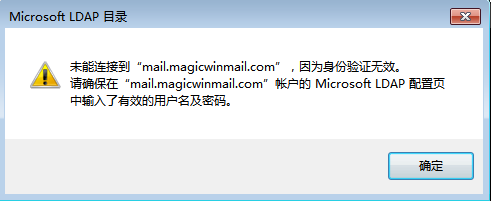
注意事项:
- 当用户使用此方式连接时,可以看公用地址簿中所有的联系人。
- 使用 LDAP 连接的用户一定要加入到“公用地址簿“中。如果不在,请按以下在管理工具中的批量更新,加入到公用地址簿。
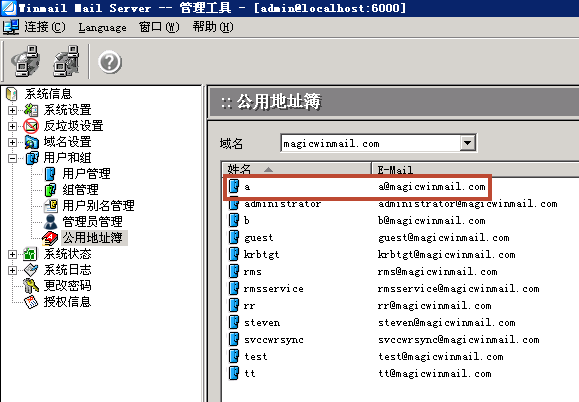
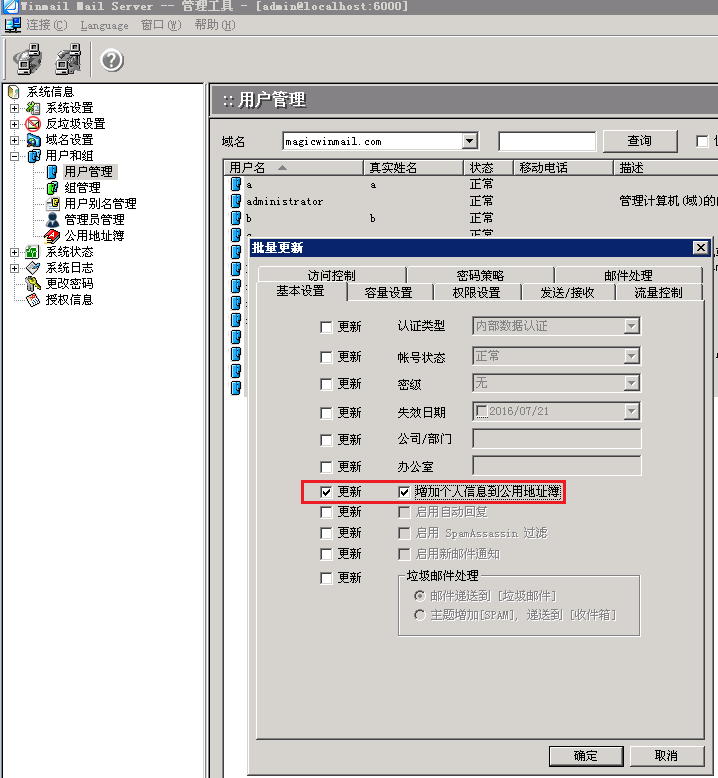
- 如果用户使用是 NT 域认证或者是第三方认证,LDAP 不能认证连接,建议可以考虑使用 AD 的 LDAP 读取或者将 Winmail 的 LDAP 修改为匿名可以访问。
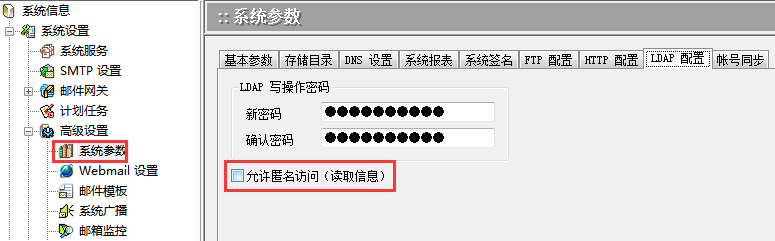
开启匿名后,用户可以不认证连接服务器读取联系人,强烈建议如果使用匿名时,不要将 LDAP 的端口 389 映射到外网,只在局域网内使用,以免联系人信息暴露。